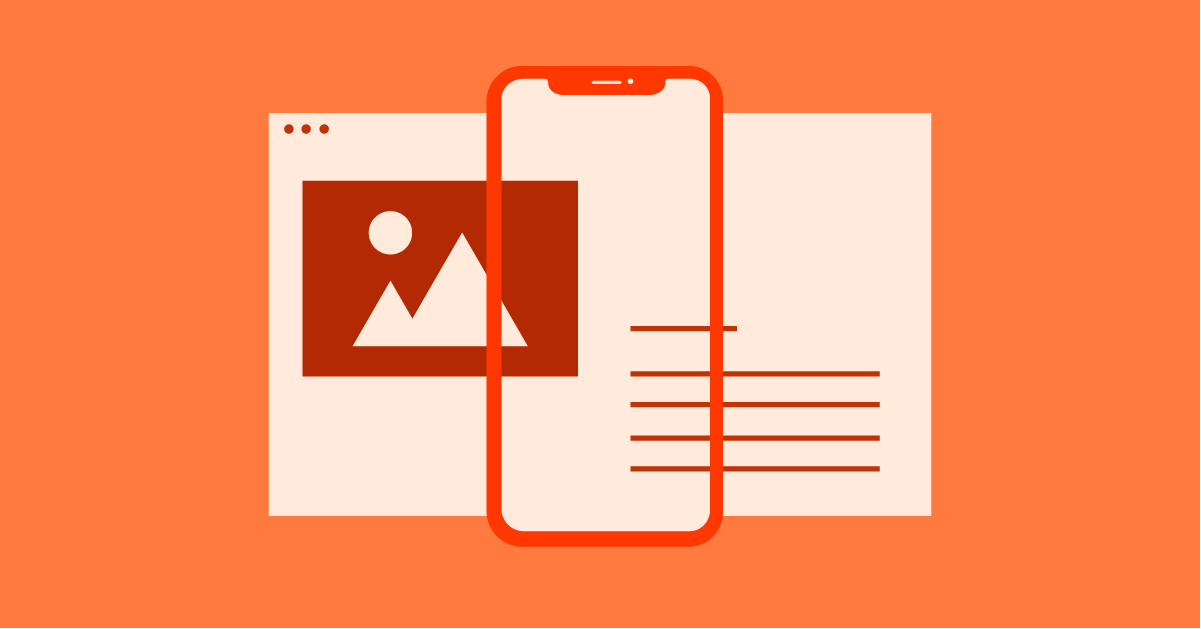Table des matières
Votre site web est probablement le premier point de contact pour les clients potentiels, les clients ou les lecteurs. Qu’ils naviguent sur un ordinateur de bureau, qu’ils défilent sur une tablette ou qu’ils consultent des mises à jour sur leur smartphone, votre site doit être impeccable et performant sur chaque appareil. C’est là qu’intervient le design web responsive (RWD).
Le design responsive permet à votre site web de s’adapter parfaitement à différentes tailles d’écran et résolutions, offrant une expérience optimale pour tous. Non seulement le RWD améliore la satisfaction des utilisateurs, mais c’est aussi un facteur clé dans les classements des moteurs de recherche. Si votre site web n’est pas responsive, vous pourriez manquer un trafic important et des conversions potentielles.
Pourquoi choisir un constructeur de site web avec un design responsive au cœur
Bien que les principes du RWD puissent être mis en œuvre avec n’importe quelle plateforme de site web, choisir un constructeur de site web qui priorise la réactivité dès le départ offre des avantages distincts. Entrez Elementor : le principal constructeur de site web WordPress au monde. Elementor est conçu avec la réactivité comme fondation, et non comme une réflexion après coup. Cela signifie que vous pourrez créer un site web visuellement époustouflant et convivial sans vous battre avec un code complexe ou vous inquiéter de son apparence sur différents appareils.
Les avantages du design responsive
Explorons pourquoi un site web responsive, construit avec Elementor et hébergé sur la plateforme optimisée d’Elementor, vous donne un avantage significatif :
- Expérience utilisateur améliorée : Offrez une expérience de navigation fluide quel que soit l’appareil, augmentant la satisfaction et l’engagement.
- Boost SEO : Les moteurs de recherche favorisent les sites web responsives, améliorant potentiellement votre visibilité et votre trafic.
- Préparation pour l’avenir : Votre site web s’adaptera gracieusement aux nouveaux appareils et tailles d’écran à mesure que la technologie évolue.
- Développement simplifié : L’interface intuitive de glisser-déposer d’Elementor et ses contrôles réactifs rendent la création d’un site web visuellement attrayant et responsive un jeu d’enfant.
- Performance améliorée : L’infrastructure d’hébergement d’Elementor est conçue pour maximiser la vitesse et minimiser les temps d’arrêt, gardant votre site en pleine forme.
Commençons à rendre votre site web responsive !
Principes clés du design responsive
Approche Mobile-First
Traditionnellement, les sites web étaient principalement conçus pour les écrans de bureau. Cependant, l’augmentation de la navigation mobile a complètement changé la donne. Une approche mobile-first signifie concevoir et développer votre site web en pensant d’abord aux plus petits écrans (smartphones) puis en améliorant progressivement l’expérience pour les écrans plus grands (tablettes et ordinateurs de bureau). Voici pourquoi c’est important :
- Schémas de trafic : Les appareils mobiles représentent désormais une grande partie du trafic des sites web dans la plupart des industries. Prioriser le design mobile garantit que vous répondez à la majorité de vos visiteurs potentiels.
- Expérience utilisateur : Concevoir pour les petits écrans vous oblige à vous concentrer sur le contenu et les fonctionnalités essentiels de votre site web. Cette approche simplifiée se traduit souvent par une expérience plus propre et plus intuitive pour tous les utilisateurs.
- Préférence des moteurs de recherche : Google et d’autres moteurs de recherche favorisent désormais les sites web adaptés aux mobiles dans leurs résultats de recherche. Une approche mobile-first peut considérablement améliorer votre visibilité.
Comment Elementor simplifie le design mobile-first
L’interface d’Elementor met le contrôle mobile-first directement entre vos mains :
- Aperçus spécifiques aux appareils : Changez facilement entre les vues de bureau, de tablette et de mobile dans l’éditeur pendant que vous construisez, assurant que chaque ajustement soit parfait sur différents écrans.
- Contrôles granulaires : Personnalisez la typographie, les espacements, les tailles d’image et même la visibilité des éléments pour chaque type d’appareil, vous donnant la précision nécessaire pour créer une expérience mobile fluide.
- Mentalité mobile-first : La philosophie et les outils intégrés d’Elementor vous encouragent à créer une base mobile solide, puis à ajouter des améliorations pour les écrans plus grands.
Définir la balise meta viewport
Bien que cela semble simple, cette petite ligne de code dans la section HTML de votre site web est cruciale pour indiquer aux navigateurs comment adapter votre contenu à différentes tailles d’écran. Voici à quoi ressemble une balise meta viewport typique :
Décomposons cela :
- name= »viewport » Indique au navigateur que cette balise contient des instructions contrôlant les dimensions et le zoom de la page.
- content= »width=device-width » Définit la largeur de la page pour correspondre à la largeur de l’écran de l’appareil.
- initial-scale=1″ Définit le niveau de zoom initial de la page à 100%.
Pourquoi la balise meta viewport est importante
Sans cette balise, les navigateurs peuvent supposer que votre site web est conçu pour une largeur fixe (souvent ressemblant à une mise en page de bureau). Cela peut entraîner des zooms maladroits et des défilements horizontaux sur les appareils mobiles, dégradant sévèrement l’expérience utilisateur.
Elementor facilite les choses
Elementor prend en charge automatiquement la configuration de la balise meta viewport, garantissant que votre site web soit responsive dès le départ. Cependant, si vous devez travailler directement avec le code HTML, il est essentiel de comprendre l’importance de cette balise.
Grilles fluides
Aux débuts du design web, les mises en page étaient souvent construites en utilisant des largeurs fixes mesurées en pixels. Bien que cela fonctionnait pour un écran de taille spécifique de bureau, les choses devenaient rapidement désordonnées lorsqu’elles étaient vues sur des écrans plus petits ou plus grands. Les grilles fluides résolvent ce problème.
Voici l’idée principale :
- Pourcentages, pas pixels : Au lieu de définir les largeurs en pixels, les mises en page de grilles fluides utilisent des pourcentages. Par exemple, une colonne peut être définie pour occuper 50% de la largeur de son conteneur.
- Contenu Adaptatif: Lorsque la fenêtre du navigateur redimensionne, la largeur de la colonne s’ajuste automatiquement, maintenant toujours sa part proportionnelle de l’espace disponible.
- Fondement de la Réactivité: Les grilles fluides offrent une structure flexible qui permet à votre contenu de se réorganiser magnifiquement sur différentes tailles d’écran.
Comment Elementor Exploite les Grilles Fluides
Le système de colonnes d’Elementor est intrinsèquement basé sur les principes de grille fluide :
- Redimensionnement de Colonne par Glisser-Déposer: Lorsque vous redimensionnez les colonnes dans l’éditeur Elementor, vous travaillez essentiellement avec des pourcentages en arrière-plan.
- Proportions Personnalisables: Créez facilement des mises en page à deux colonnes, trois colonnes ou plus complexes en ajustant simplement la largeur en pourcentage de chaque colonne.
- Imbrication: Créez des grilles dans des grilles pour un contrôle avancé de la mise en page, tout en maintenant la réactivité.
Avantages des Grilles Fluides
- Indépendant de l’Appareil: Votre site web sera à son meilleur, quel que soit l’appareil ou la taille de l’écran de l’utilisateur.
- Développement Simplifié: Pas besoin de cibler des largeurs d’écran spécifiques avec du code complexe.
- Prêt pour le Futur: Votre mise en page s’adaptera gracieusement aux nouvelles tailles d’écran qui pourraient apparaître à l’avenir.
Bien que les grilles fluides soient puissantes, la conception réactive moderne nécessite souvent encore plus de flexibilité.
CSS Flexible Box (Flexbox)
Flexbox est un module de mise en page CSS qui offre un moyen puissant et efficace d’organiser les éléments dans un conteneur, même lorsque la taille de ces éléments est inconnue ou dynamique. Il est particulièrement adapté aux défis de la conception réactive :
- Flexibilité (Littéralement): Ajustez la distribution de l’espace dans un conteneur, la direction (ligne ou colonne) des flux de contenu, et l’alignement et l’ordre des éléments.
- Réactivité au Cœur: Les éléments à l’intérieur d’un conteneur Flexbox peuvent rétrécir ou grandir pour remplir l’espace disponible, ce qui le rend parfait pour adapter les mises en page à différentes tailles d’écran.
- Résolution des Défis de Mise en Page Courants: Réalisez facilement des tâches comme le centrage vertical, les colonnes de hauteur égale et le réordonnancement des éléments – tout cela avec un minimum de code CSS.
Comment Elementor Intègre Flexbox
Elementor vous permet de tirer parti de la puissance de Flexbox sans plonger profondément dans le CSS :
- Contrôles de Conteneur et d’Élément: Activez Flexbox pour n’importe quel conteneur Elementor (sections, colonnes, widgets).
- Direction: Sélectionnez des mises en page en ligne (horizontale) ou en colonne (verticale).
- Alignement: Contrôlez comment les éléments sont alignés horizontalement (justify-content) et verticalement (align-items) dans leur conteneur.
- Ordonnancement: Réorganisez facilement l’ordre des éléments, ce qui est particulièrement utile lors de la conception pour différentes tailles d’écran.
Flexbox en Action : Un Cas d’Utilisation Courant
Imaginez une barre de navigation. Sur le bureau, vous voulez que les éléments du menu soient répartis horizontalement. Sur mobile, vous pourriez vouloir qu’ils soient empilés verticalement avec une icône de menu « hamburger ». Flexbox gère élégamment ce changement avec des ajustements de code minimaux.
CSS Grid
CSS Grid introduit un véritable système de grille bidimensionnelle pour la mise en page web. C’est l’outil ultime pour créer des mises en page complexes et structurées et obtenir un contrôle précis sur la façon dont les éléments sont positionnés sur la page.
Voici pourquoi Grid est important pour la RWD :
- Lignes et Colonnes: Définissez une grille avec des lignes et des colonnes, puis placez les éléments précisément dans des cellules spécifiques.
- Adaptation de la Grille: Vous pouvez organiser les lignes et les colonnes, changer leurs tailles, ou faire en sorte que les éléments s’étendent sur plusieurs cellules, le tout en fonction de la taille de l’écran.
- Chevauchement de Contenu: Grid vous permet de superposer des éléments, ouvrant ainsi plus de possibilités créatives, surtout dans des scénarios réactifs.
- Idéal pour les Mises en Page Complexes: Lorsque les grilles fluides et Flexbox ne suffisent pas, Grid offre souvent la solution parfaite pour les mises en page nécessitant un alignement ou un positionnement strict.
Utiliser CSS Grid avec Elementor
Bien qu’Elementor vous permette de réaliser beaucoup de choses sans toucher directement à CSS Grid, comprendre les bases vous donne encore plus de pouvoir :
- Affichages de Conteneur de Grille: Vous pouvez activer les fonctionnalités CSS Grid pour certains conteneurs Elementor si nécessaire.
- Compatibilité avec d’Autres Fonctionnalités: Les contrôles de marge, de padding et de réactivité d’Elementor fonctionnent parfaitement avec les mises en page Grid lorsque vous avez besoin de raffinements supplémentaires.
- Personnalisations Avancées: Si vous êtes à l’aise avec le CSS, vous pouvez ajouter des styles spécifiques à Grid pour un contrôle encore plus grand de vos mises en page.
Grid en Action : Exemple
Disons que vous voulez une galerie de produits. Sur le bureau, vous voulez quatre produits par ligne, mais sur mobile, cela passe à deux par ligne. Grid vous permet de définir la structure puis d’ajuster le nombre de colonnes en fonction de la taille de l’écran.
Note Importante: Bien que très puissant, CSS Grid a une courbe d’apprentissage légèrement plus raide par rapport à Flexbox. Pour de nombreux cas d’utilisation réactifs, Flexbox et les grilles fluides seront vos outils principaux, avec Grid intervenant lorsque vous avez besoin de précision maximale ou de mises en page complexes.
Maîtriser les Points de Rupture Réactifs & les Media Queries
Définir les Points de Rupture
Les points de rupture réactifs sont des seuils de taille d’écran spécifiques où vous déclenchez des changements dans la mise en page et le style de votre site web. Ces décisions ne sont pas aléatoires ; elles sont informées par :
- Tailles d’Appareils Courantes: Recherchez les résolutions d’écran populaires pour les smartphones, tablettes, ordinateurs portables et de bureau. Cela vous donne des indications pour les points de rupture potentiels.
- Votre Contenu: Analysez comment votre contenu et votre design se décomposent naturellement ou deviennent maladroits à différentes largeurs.
- Expérience Utilisateur: Observez comment les utilisateurs interagissent avec votre site web sur différents appareils.
Une Note sur les Frameworks
De nombreux frameworks CSS (y compris Elementor) utilisent des points de rupture prédéterminés ciblant les tailles d’écran courantes. Cela offre de la commodité, mais il est essentiel de comprendre comment les personnaliser si nécessaire.
Écrire des Media Queries CSS
Les media queries CSS vous permettent d’appliquer différents styles en fonction des conditions, la principale étant la taille de l’écran. Voici la structure de base :
@media (min-width: 768px) {
/* Styles appliqués uniquement lorsque l’écran fait 768px ou plus */
}
Décomposons cela :
- @media: Signale une media query.
- (min-width: 768px): La condition – dans ce cas, la largeur minimale de la fenêtre d’affichage. Vous pouvez également utiliser max-width et combiner des fonctionnalités comme l’orientation (paysage vs. portrait).
- Styles à l’intérieur: Les règles CSS à l’intérieur des accolades ne prendront effet que lorsque la condition est remplie.
Contrôles Responsifs d’Elementor
Elementor simplifie la complexité des media queries :
- Aperçus des Appareils: Basculez entre les vues bureau, tablette et mobile dans l’éditeur.
- Personnalisation par Appareil: Vous pouvez ajuster les marges, la typographie, les couleurs, la visibilité des éléments, etc., pour chaque type d’appareil indépendamment.
- Dans les Coulisses: Elementor génère automatiquement les media queries nécessaires, simplifiant ainsi votre flux de travail.
Images Responsives
Les images sont souvent une cause majeure de ralentissement des sites web, surtout sur les appareils mobiles avec des connexions plus lentes. Les techniques d’images responsives garantissent que vos visuels sont superbes et se chargent rapidement sur toutes les tailles d’écran.
L’Attribut srcset
L’attribut srcset dans vos balises HTML est la clé pour servir des images de la bonne taille à différents appareils.
Voici comment cela fonctionne :
src= »photo-large.jpg »
srcset= »photo-small.jpg 480w, photo-medium.jpg 800w, photo-large.jpg 1200w »
sizes= »(max-width: 768px) 480px, (max-width: 1200px) 800px, 1200px »
alt= »Un texte alternatif descriptif »>
Décomposons cela :
- Src : Fournit le chemin de l’image par défaut, assurant la compatibilité rétroactive.
- srcset : Offre une liste de fichiers d’images et les largeurs correspondantes (descripteur w) à utiliser pour chacune.
- Sizes: Cette section fournit au navigateur des indications sur la façon dont l’image doit s’intégrer dans la mise en page à différents points de rupture, l’aidant à choisir la meilleure option.
- La Magie du Navigateur: Le navigateur analyse l’appareil de l’utilisateur, la taille de l’écran et les indications de taille et sélectionne automatiquement l’image la plus appropriée à partir du srcset.
Optimisation des Images avec Elementor
Elementor s’occupe du gros du travail pour vous :
- Optimiseur d’Images Elementor: Crée automatiquement plusieurs tailles d’images optimisées et les compresse pour les performances web.
- Génération Dynamique de srcset: Elementor remplit l’attribut srcset en arrière-plan, vous évitant ainsi de coder manuellement.
Astuce Pro: Bien que l’automatisation aide énormément, commencez toujours avec des images sources correctement dimensionnées et optimisées pour maximiser les effets de l’attribut srcset.
Chargement Paresseux
Le chargement paresseux est une technique qui retarde le chargement des images qui ne sont pas immédiatement visibles dans la fenêtre d’affichage de l’utilisateur (c’est-à-dire « sous la ligne de flottaison »). Voici pourquoi c’est important :
- Chargement Initial Plus Rapide: Le contenu critique de votre site web peut se charger plus rapidement puisque le chargement des images est différé jusqu’à ce que l’utilisateur fasse défiler.
- Réduction de l’Utilisation des Données: Cela est particulièrement bénéfique pour les utilisateurs mobiles avec des forfaits de données limités.
- Potentiel d’Amélioration du SEO: Des chargements initiaux plus rapides peuvent contribuer à un signal d’expérience utilisateur positif, aidant potentiellement les classements de recherche.
Comment Fonctionne le Chargement Paresseux (Simplifié)
- Espaces Réservés: Au lieu de charger directement les images, des espaces réservés en basse résolution peuvent être utilisés.
- Détection JavaScript: JavaScript écoute le défilement de l’utilisateur.
- Déclencheur d’Image: Lorsqu’un espace réservé d’image entre (ou approche) dans la fenêtre d’affichage, son attribut src est rempli avec le chemin réel de l’image, déclenchant le chargement.
Considérations sur le Chargement Paresseux
- Équilibrer l’UX: Chargez paresseusement de manière réfléchie. Les images nécessaires à la compréhension doivent être complétées à temps.
- Impact sur le SEO: Assurez-vous que les moteurs de recherche peuvent toujours indexer vos images. Les techniques modernes de chargement paresseux sont généralement compatibles avec le SEO.
Options pour le Chargement Paresseux
- Chargement Paresseux Natif: Pris en charge dans les navigateurs modernes – ajoutez simplement l’attribut loading= »lazy » à vos balises <img>.
- Bibliothèques JavaScript: Offrent plus de contrôle si vous avez besoin de comportements personnalisés.
- Plugins WordPress/CDNs: Plusieurs plugins et certains CDNs automatisent le chargement paresseux pour votre site WordPress.
Important: Bien qu’Elementor n’ait pas de bascule de chargement paresseux intégrée, vous pouvez l’implémenter avec les méthodes ci-dessus, et cela fonctionnera parfaitement avec les fonctionnalités d’image d’Elementor.
Navigation Responsive
La navigation de votre site web sert de feuille de route pour les visiteurs. Sur les écrans plus petits, la façon dont les utilisateurs interagissent avec votre menu doit s’adapter pour une expérience optimale.
Considérations pour les Écrans Tactiles
- Tailles des Cibles: Assurez-vous que les liens ou boutons de navigation sont suffisamment grands pour être facilement tapés avec un doigt. Visez un minimum de 48px par 48px.
- Espacement adéquat: Fournissez suffisamment d’espace autour des liens pour éviter les tapotements accidentels sur les éléments voisins.
- Retour visuel: Fournissez des indices visuels clairs (comme un changement de couleur) lorsqu’un élément de navigation est tapoté.
Menus Hamburger
Le menu hamburger iconique est devenu un incontournable de la navigation mobile. Voici son rôle dans le RWD :
- Conservation de l’espace: Réduit le menu de navigation derrière un bouton, libérant ainsi un espace précieux sur l’écran.
- Reconnaissabilité: L’icône à trois lignes est largement comprise comme signifiant un menu caché.
- Mise en œuvre avec Elementor: Elementor propose un widget de menu ‘Off-Canvas’ dédié, parfait pour les menus de style hamburger avec des options de personnalisation flexibles.
Menus Off-Canvas
Les menus off-canvas glissent depuis le côté de l’écran, souvent déclenchés par un bouton. Voici quand ils brillent :
- Plus d’espace: Fournissent plus de place pour des structures de navigation complexes ou des sous-menus par rapport au style déroulant du menu hamburger.
- Personnalisation: Plus grande flexibilité en termes de style, de position (glissement gauche/droite) et d’effets d’animation.
- Intégration Elementor: Le widget Off-Canvas d’Elementor vous permet de créer ces menus avec une facilité de glisser-déposer et des contrôles entièrement réactifs.
Note importante: Quel que soit le style de menu que vous choisissez, assurez-vous d’avoir un moyen clair de le fermer après son ouverture.
Typographie réactive
La typographie joue un rôle vital dans la lisibilité et l’esthétique générale de votre site web. À mesure que les tailles d’écran changent, il est essentiel que la taille du texte, l’espacement des lignes et d’autres éléments typographiques s’ajustent gracieusement.
Unités de taille de police
Décomposons les unités que vous utiliserez pour définir les tailles de police dans un contexte réactif :
- Pixels (px): Bien que familiers, les pixels sont des unités fixes – pas idéales pour la réactivité car elles ne s’adaptent pas aux différentes tailles d’écran.
- Em: Unité relative basée sur la taille de police actuelle. Si un élément parent a une taille de police de 16px, alors 1em équivaut à 16px. L’imbrication affecte le calcul.
- Rem: Unité relative, mais toujours basée sur la taille de police racine (généralement définie sur l’élément <html>), ce qui la rend plus prévisible.
- Unités de la fenêtre (vw, vh): 1vw équivaut à 1% de la largeur de la fenêtre, et 1vh équivaut à 1% de la hauteur de la fenêtre. Ces unités peuvent créer des effets dynamiques mais doivent être utilisées avec précaution.
Hauteur de ligne fluide
La hauteur de ligne est l’espacement entre les lignes de texte. La garder proportionnelle à votre taille de police est essentielle pour la lisibilité :
- Hauteur de ligne sans unité: Une technique courante consiste à utiliser une valeur sans unité (par exemple, hauteur de ligne : 1,6). Cela calcule un multiple de la taille de police actuelle.
- Maintien du rythme: Ajustez la hauteur de ligne à travers différents points de rupture pour assurer une expérience de lecture confortable sur n’importe quelle taille d’appareil.
Polices globales d’Elementor
Elementor simplifie la gestion de la typographie réactive :
- Paramètres de police globaux: Définissez les tailles et styles de police de base pour les titres, les paragraphes, etc. Cela fournit une base réactive.
- Ajustements individuels: Personnalisez la taille de police, la hauteur de ligne et d’autres propriétés pour des éléments spécifiques en utilisant les contrôles spécifiques aux appareils d’Elementor.
Priorisation du contenu & conception adaptative
Alors que la conception réactive consiste à faire fonctionner votre contenu existant sur différents appareils, il est parfois nécessaire d’adapter le contenu lui-même.
Priorisation pour mobile
Posez-vous la question difficile : chaque élément de contenu de la version de bureau est-il essentiel pour les utilisateurs mobiles ? Voici pourquoi cela est important :
- Espace limité: Les écrans mobiles offrent moins d’espace.
- Concentration: Les utilisateurs en déplacement ont souvent une tâche spécifique en tête. Aidez-les à atteindre leur objectif sans être submergés.
- Utilisation des données: Tenez compte des limitations de bande passante pour les utilisateurs mobiles.
Techniques de priorisation du contenu
- Contenu principal vs. secondaire: Identifiez votre contenu ‘indispensable’ et ce qui peut être considéré comme secondaire.
- Divulgation progressive: Révélez le contenu moins critique en utilisant des accordéons ou des sections ‘Lire la suite’.
Paramètres de visibilité d’Elementor
Elementor vous permet de prendre le contrôle :
- Masquer/afficher par appareil: Choisissez d’afficher des sections, colonnes ou widgets entiers sur le bureau, la tablette ou le mobile.
- Implémentation propre: Masquer des éléments ne conduit pas à un code désordonné qui pourrait nuire aux performances.
Contrôles d’ordre d’Elementor
Parfois, réorganiser simplement le contenu pour un écran plus petit peut faire une grande différence :
- Flexibilité: Dans les colonnes ou sections, ajustez l’ordre des éléments selon les besoins.
- Priorisation du flux: Placez les informations les plus importantes vers le haut sur mobile, même si elles sont plus bas sur les mises en page de bureau.
Note importante: La priorisation du contenu ne doit pas consister à cacher des informations essentielles aux utilisateurs mobiles ! Il s’agit de simplifier l’expérience et de rendre l’accès au contenu vital intuitif.
Optimisation et tests
Des tests et une optimisation approfondis sont les dernières étapes qui font passer votre site réactif de bon à excellent.
Hébergement Elementor : vitesse et sécurité, adapté à WordPress
Choisir la bonne solution d’hébergement joue un rôle significatif dans les performances et la réactivité de votre site web. Récapitulons pourquoi Elementor Hosting est un compagnon idéal pour WordPress :
- Infrastructure Cloud de Google: Construite sur l’infrastructure robuste et évolutive de Google, garantissant vitesse et fiabilité.
- CDN Enterprise de Cloudflare: Accélère la livraison de contenu dans le monde entier avec une mise en cache avancée en périphérie et plus de 285+ emplacements globaux.
- Optimisations spécifiques à WordPress: Configurations et fonctionnalités ajustées comme la mise en cache des objets et l’optimisation automatique des images spécifiquement pour les sites WordPress.
- Sécurité Premium: Les couches de sécurité d’Elementor Hosting, y compris un pare-feu robuste et une protection DDoS, gardent votre site web en sécurité.
Tests multi-navigateurs
Même le design réactif le plus soigneusement conçu peut avoir des particularités en raison des différences dans la manière dont les navigateurs rendent les éléments. Voici pourquoi c’est crucial :
- Navigateurs populaires: Testez sur les dernières versions de Chrome, Firefox, Edge, Safari et les principaux navigateurs mobiles.
- Identifier les incompatibilités: Repérez les éventuels problèmes de mise en page, de rendu des polices ou d’incohérences de comportement JavaScript.
- Outils pour aider: Les outils de développement des navigateurs et les services comme BrowserStack simplifient les tests multi-navigateurs.
Tests sur appareils réels
Bien que les émulateurs de navigateurs soient utiles, rien ne vaut les tests sur des appareils physiques réels :
- L’expérience réelle: Les simulateurs ne peuvent pas entièrement reproduire les interactions tactiles, les variations d’écran et les nuances de performance potentielles des vrais appareils mobiles et tablettes.
- Emprunter ou investir: Si vous ne pouvez pas acheter plusieurs appareils vous-même, empruntez à des amis et à la famille, ou investissez dans quelques modèles clés pour les tests.
Outils de test de réactivité
Voici quelques outils populaires pour vous aider à analyser la réactivité de votre site web :
- Test de compatibilité mobile de Google: Le test de base. Voyez rapidement si Google considère votre site web comme compatible mobile et identifiez les principaux problèmes.
- Responsinator: Un outil simple pour prévisualiser votre site web sur divers écrans d’appareils populaires simulés. Idéal pour une vérification visuelle rapide.
- Outils de développement des navigateurs: Chrome, Firefox et d’autres ont des modes de design réactif intégrés et des émulateurs d’appareils pour des tests approfondis.
Considérations supplémentaires pour les tests
- Défilement et points d’interaction: Faites attention à la manière dont le défilement se comporte sur les appareils tactiles et si les éléments interactifs (formulaires, boutons) fonctionnent sans problème.
- Chargement des images: Testez comment vos techniques d’optimisation des images et de chargement paresseux fonctionnent sur des connexions plus lentes.
- Métriques de performance: Utilisez des outils comme Lighthouse ou WebPageTest pour obtenir des rapports de performance détaillés et identifier les goulots d’étranglement potentiels.
Considérations d’accessibilité
La véritable réactivité va au-delà de la taille de l’écran. Gardez à l’esprit l’accessibilité pour les utilisateurs handicapés :
- HTML sémantique: Utilisez des balises de titre appropriées, des textes alternatifs descriptifs, etc.
- Contraste de couleur suffisant: Assurez une bonne lisibilité pour les utilisateurs malvoyants.
- Navigation au clavier: Testez si votre site peut être navigué sans souris.
- Test de lecteur d’écran: Envisagez d’utiliser un logiciel de lecture d’écran pour vivre votre site web d’un point de vue différent.
En employant ces stratégies de test et en tenant compte de l’accessibilité, vous serez bien parti pour offrir une expérience réactive exceptionnelle à tous les utilisateurs !
Techniques avancées & tendances
Amélioration progressive
Le principe de base de l’amélioration progressive est de garantir que le contenu et les fonctionnalités de base de votre site web soient accessibles à tous les utilisateurs, quel que soit leur appareil ou les capacités de leur navigateur, puis d’ajouter des améliorations au fur et à mesure que les fonctionnalités sont prises en charge. Voici comment cela se rapporte à la conception web réactive :
- Mobile d’abord, mais inclusif: Concevez pour l’environnement le plus contraint, puis ajoutez progressivement des fonctionnalités et des expériences plus riches au fur et à mesure que la taille de l’écran et les capacités de l’appareil le permettent.
- Fondation résiliente: Votre base doit fonctionner même sur les navigateurs plus anciens, garantissant que personne ne soit laissé de côté.
- Rôle de JavaScript: Il est souvent utilisé pour ajouter des comportements et des interactions réactifs avancés, mais il gère gracieusement les situations où JavaScript n’est pas disponible.
Erreurs courantes de conception réactive et solutions
Mettons en évidence quelques pièges à éviter :
- Négligence des images: Optimisez toujours les images et utilisez des techniques réactives comme srcset.
- Problèmes de cibles tactiles: Assurez-vous que les éléments interactifs sont facilement tapables sur mobile.
- Problèmes de typographie: Négliger d’ajuster les tailles de police et la hauteur de ligne à travers les points de rupture conduit à une mauvaise lisibilité.
- Mises en page rigides: Évitez les largeurs fixes qui empêchent un bon reflow sur les écrans plus petits.
L’avenir de la conception web réactive
Voici quelques tendances à surveiller :
- Puissance accrue du CSS: Des fonctionnalités comme les requêtes de conteneur pourraient offrir un contrôle de mise en page encore plus granulaire.
- Conception assistée par l’IA: Les outils d’IA pourraient suggérer des optimisations réactives ou aider à générer du code.
- Au-delà des écrans: Les principes de la conception web réactive s’étendront aux appareils comme les wearables, les écrans intelligents et les expériences de réalité augmentée/virtuelle.
Conclusion
Tout au long de cet article, nous avons exploré les fondamentaux de la conception web réactive, les techniques pour optimiser votre contenu pour divers appareils, et l’importance de tests approfondis. Récapitulons les points clés :
- La conception réactive est non négociable: La conception web réactive offre une expérience optimale pour tout le monde, quel que soit l’appareil, améliorant la satisfaction des utilisateurs et boostant votre potentiel SEO.
- Centré sur l’utilisateur: Mettez-vous à la place de vos utilisateurs mobiles. Priorisez le contenu, la clarté et la facilité de navigation sur les écrans plus petits.
- La performance compte : Le design réactif et l’optimisation vont de pair. Un site à chargement rapide maintient les utilisateurs engagés.
- Les tests sont essentiels : Utilisez des outils, des appareils réels et des vérifications d’accessibilité pour vous assurer que votre site web réactif répond aux attentes de tous les utilisateurs.
Originally posted 2023-03-05 14:54:00.
Vous êtes à la recherche d'un nouveau contenu ?
En saisissant votre email, vous consentez à recevoir des courriers électroniques d’Elementor, y compris des courriers électroniques à caractère promotionnel,
et vous acceptez nos Conditions générales et notre Politique de confidentialité.